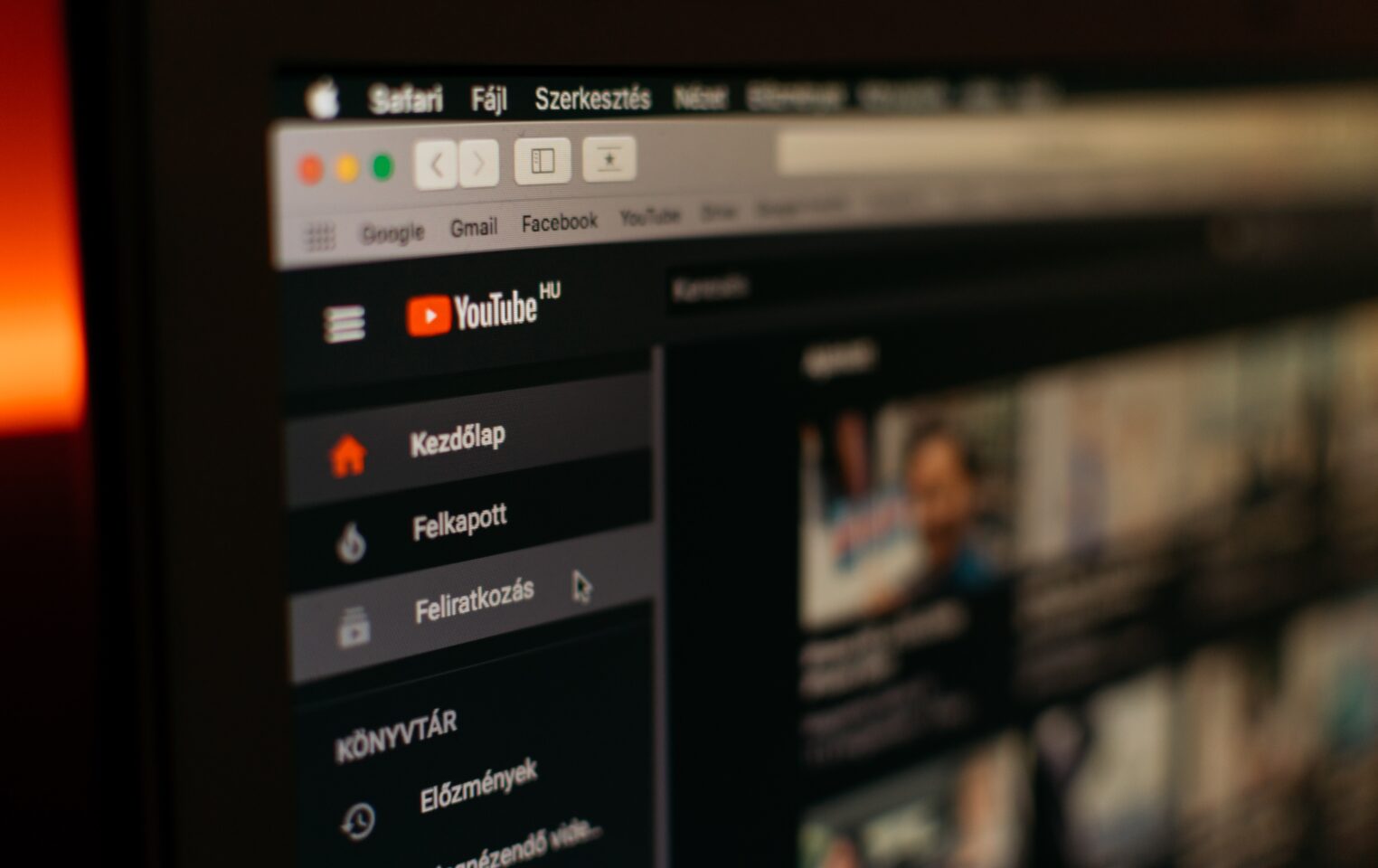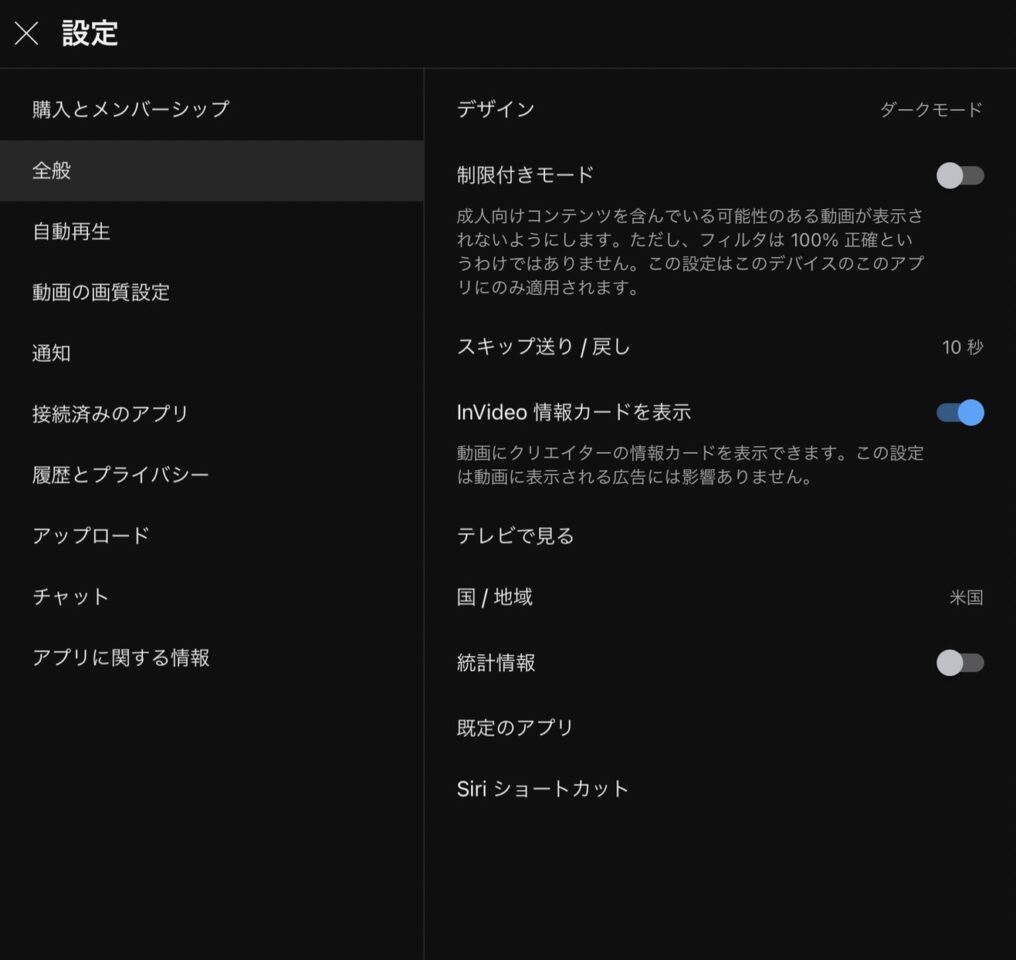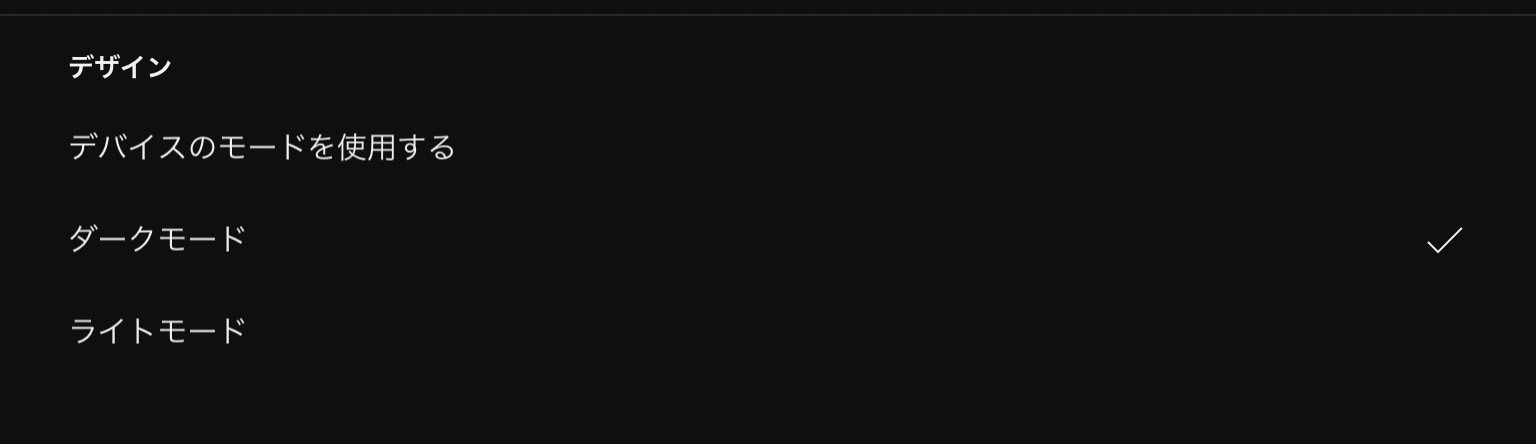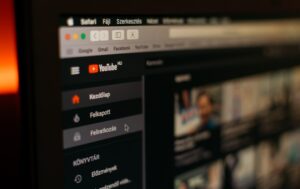2005年に設立されたYouTubeは、今年で17年目を迎える。そんなYouTubeが10月25日、 動画の内容に合わせて、画面の背景を淡い色に変化させる新機能「アンビエントモード」を発表しました。
アンビエントモードでは、動画内容に応じて背景の色が変化します。ダークモードで有効になる機能で、より一層臨場感味わえます。
発想の元は、暗い部屋でスクリーンが放つ光に触発されて、それを再現したいという思いから開発されたようです。
本記事では、 YouTubeでアンビエントモードを設定または解除する方法について解説していきます。
YouTubeのアンビエントモードとは?
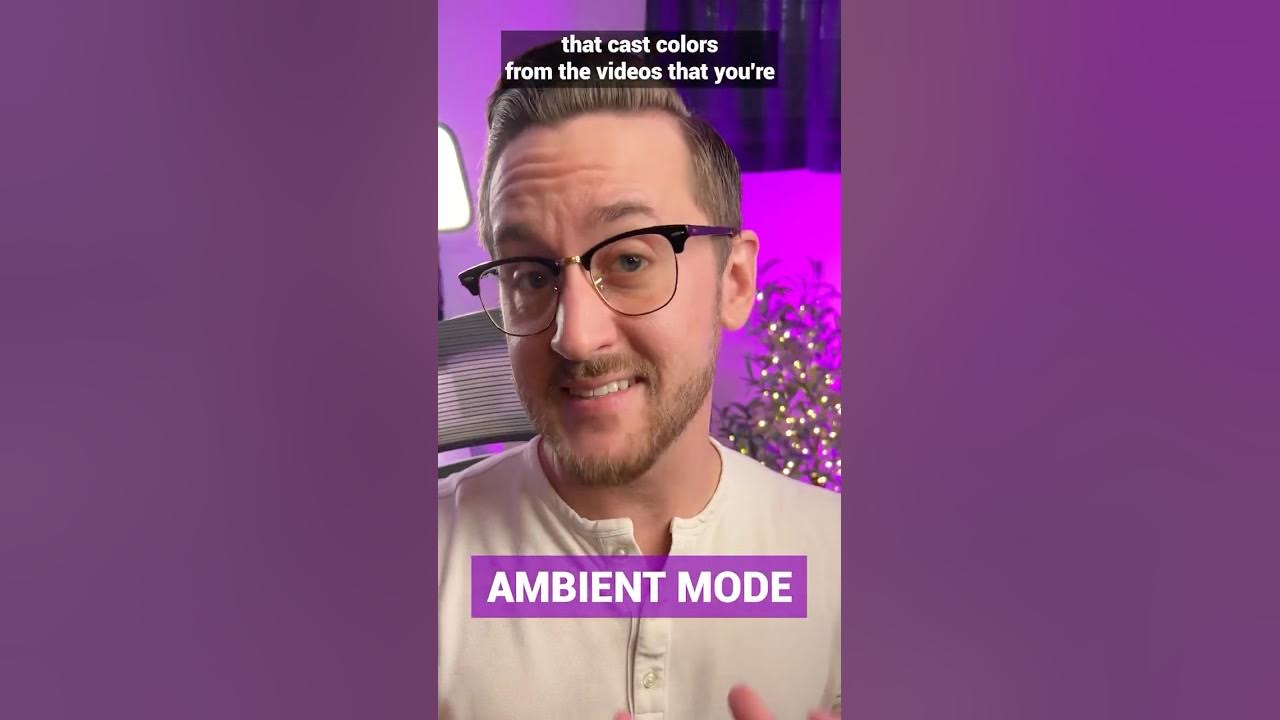
アンビエントモードは、冒頭でも説明したとおり、動画内容に応じて背景の色合いが変化する仕様です。これにより動画を見る際により没入感が増します。
YouTubeにアンビエントモードが表示されない?→ダークモードのみで設定できる
アンビエントモードはダークテーマ(背景が黒いモード)でのみ使用できます。
ライトテーマを使用している場合、アンビエントモードは表示されません。
ダークモードへの切り替え方法→自動的にアンビエントモードに切り替わる
PCでダークテーマに切り替えるには、
- YouTubeのプロフィール写真
- [外観]
- [ダークテーマ]
の順にクリックします。
YouTubeアプリでダークテーマに切り替えるには、
- プロフィール写真 >
- [設定]
- [全般]
- [ダーク テーマ] (右上にある)


の順にタップします。
YouTubeのアンビエントモードをオフにするには?
アンビエントモードをオフにする方法は、ダークテーマからライトテーマへ先ほどの要領で変更すればOKです。ライトテーマに変更すると、アンビエントモードは自動的に解除されます。
もう一つの方法は下記のとおりです。お使いのデバイスごとに参考にしてみてください。
パソコンの場合
- 何でもいいのでビデオの閲覧ページに移動
- 設定アイコンをクリックします。
- 「アンビエントモード」を有効/無効にします。
Android/iOSデバイスの場合
- 何でもいいのでビデオの閲覧ページに移動
- 設定アイコンをタップします。
- 「アンビエントモード」を選択して有効/無効にします。
今回の解説は以上になります。
参考ページ:https://support.google.com/youtube/answer/7385323?hl=ja&co=GENIE.Platform%3DAndroid&oco=0
おすすめ記事